
OpenAudiblev2.2破解版(附破解补丁)
- 软件大小:125 MB
- 更新日期:2022-02-15
- 软件语言:简体中文
- 软件类别:国产软件
- 软件授权:免费软件
- 软件官网:未知
- 适用平台:Windows10, Windows7, WinVista, WinXP
- 软件厂商:
软件介绍 人气软件 相关文章 网友评论 下载地址
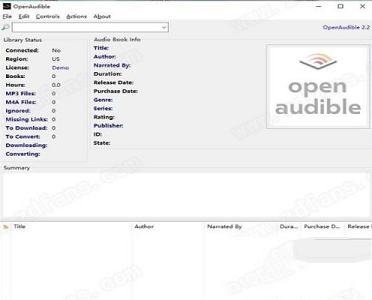
安装教程
1、在本站下载压缩包,解压缩得到以下文件。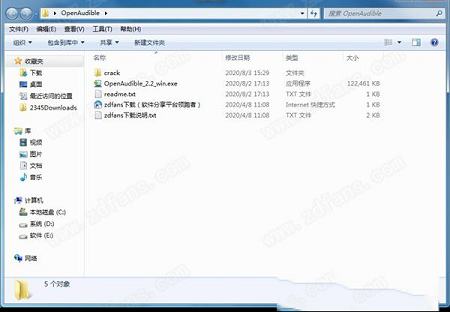
2、双击文件打开安装步骤。
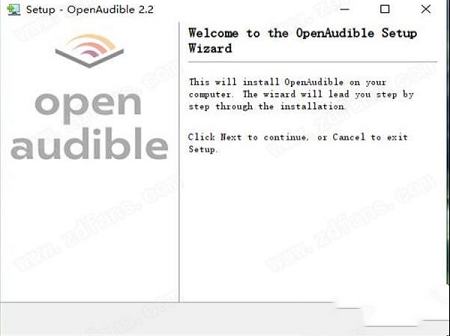
3、选择安装目录,本次小编选的是其它盘,不是默认的。
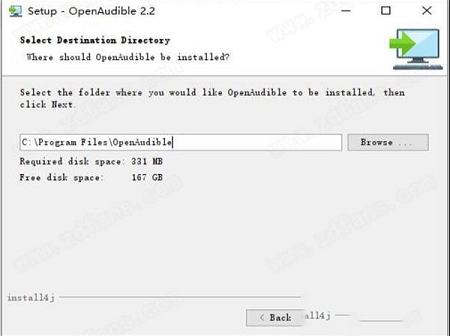
4、安装完成,先不要勾选运行,点击Finish完成即可。
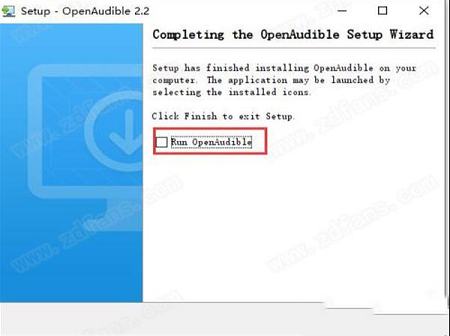
5、将破解文件夹中的破解补丁复制粘贴到软件的安装位置进行替换。
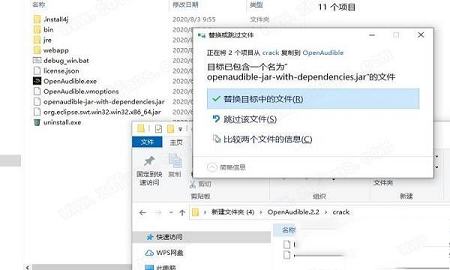
软件功能
1、出口您的声音库可以从“文件”菜单导出为网页,json文件或.csv(Excel)文件,因此您将拥有所有书籍的列表。
2、输入
使用“ 文件:导入”菜单,或将MP3或AAX文件拖放到桌面应用程序上。
3、要导入包含多个mp3文件的图书,请参阅下一部分的合并文件。
4、加入音频文件
一些有声读物包含多个mp3文件。要将这些文件导入到您的书架中,或者每本书只包含一个MP3文件,可以使用“文件”菜单下的“加入音频文件”命令。要将音频文件合并为单个mp3文件,请从“文件”菜单中选择“加入音频文件”。选择包含所有音频文件的目录。如果存在图像文件,则将其用作封面。目录中的音频文件将按字母顺序排序并合并。接下来,为输出文件选择目标目录。它可以是软件的“临时”目录,也可以位于任何位置。加入后,系统将询问您是否要将文件导入(移动)到软件库。
5、按章拆分
软件希望每个有声读物有1个音频文件。它是我们软件的设计方式。但是,许多人都喜欢按章节拆分的有声读物。用户现在可以将一本书作为mp3 / m4a文件的文件夹导出。不要将拆分的音频文件放入软件工作目录(mp3 / m4a)或尝试将其导入软件,否则可能会一团糟。
a、选择一本或多本书籍,然后选择“操作:按章拆分”。
b、并设置目标目录。
c、要选择OpenAudible库中没有的文件,请选择File:Split by Chapter,然后选择要拆分的任何MP3文件。
d、选择拆分书本部件的目标目录位置。
e、如果存在章节数据,则有声读物将分为多个章节,而原始文件保持不变。
软件特色
1、软件已破解,附带的破解补丁,可以轻松的激活软件。2、加入音频文件并连接到您的Audible帐户。
软件是一种有声书管理工具,可为您提供几种管理库的方法。
安装是一个快速且平稳的过程,不需要您过多的关注。启动后,您会受到一个简约的界面的欢迎,该界面不太可能给您带来麻烦,它包含一个窗口,您可以在其中导入要管理的文件以开始使用。
导入后,该工具将显示关于文件的所有可用信息和元数据,包括标题,作者,旁白,持续时间,发行日期,购买日期,类型,等级,等级,发行者,ID和状态。如果您将媒体库连接到该工具,则可以查看其他详细信息,例如连接状态,区域,书籍,时间,MP3文件,要下载,要转换的文件以及当前正在下载或要转换的文件。
该程序还带有连接到著名的Amazon有声读物平台Audible的选项。但是,正如开发人员指出的那样,该工具与公司无关,其主要目的是使您能够管理自己的有声读物集。
3、一个简单直接的有声读物管理器
就转换而言,从Audible抓取有声读物时,您可以继续将AAX转换为MP3,但是您也可以对已经下载的文件使用导入功能。
总而言之,软件是一个用户友好的程序,使您可以下载,查看,管理和将喜欢的书连接到MP3,以便可以在所有设备上欣赏它们。
使用帮助
1、可选设置默认情况下,软件使用主目录中的目保存所有文件。
如果要使用具有更多磁盘空间的存储位置,可以在“首选项”中配置工作目录。工作目录将包含音频文件(AAX),MP3文件,插图和其他程序数据。
Web目录可以包含列出您的可听内容的网页,有声读物元数据的json版本以及带有标题有声读物的MP3目录。
2、连接到Audible
要访问您的图书库,需要使用我们的集成网络浏览器(控制菜单:浏览器CTRL-B)。
使用“连接到声音”命令打开软件浏览器窗口。如果需要,在浏览器顶部的URL栏中输入可听见的URL(针对您所在的地区)。
根据要求输入您的凭据以登录到您的音频帐户。
有时,登录需要验证码或其他证明您是人类的信息。
在浏览器中登录到您的音频帐户后,OpenAudible Library状态应更改为Connected:Yes。
连接后,您可以执行“控件:完全图书馆同步”以获取所有书籍,或进行“快速图书馆同步”以查找新书籍。
确保将第一个图书馆页面设置为显示“所有书籍”,并按“添加日期”排序。然后,您可以对图书进行“全面扫描”或“快速扫描”。
快速重新扫描会在您的图书馆中查找新书(按添加日期排序),还会查找更新的元数据。如果在页面上找不到任何内容,扫描将停止。
如果您在下载书籍时遇到问题,有时进行完整的重新扫描会有所帮助。检查文件:显示控制台以获取更多详细信息。
3、下载档案
您需要从Audible下载书籍。这可以通过从主窗口中选择一个或多个并选择“操作:下载”来完成。
我们建议您仅下载一个开始,您可以在Book Information面板中查看下载状态。完成下载后,您可以通过选择操作:显示AAX来查看AAX文件(以验证其在磁盘上的位置)。您可以通过选择控制:下载所有书籍来下载所有书籍。
注意:软件仅下载完整的书,而不下载长文件可能可用的部分文件。这是一项设计决策,旨在防止同一本书的全部和部分版本。不支持或不建议下载和导入部分书籍。使用“按章拆分”功能可以将整本书分成较小的部分。
4、转换为MP3
选择一本书并选择“操作:转换为MP3或通过控件将它们全部转换为MP3”,即可轻松地将Audible AAX文件转换为MP3。
软件使用高质量的MP3编码。但是,高级用户可以调整质量设置以制作更小的文件或更高质量的音频。这可以通过编辑settings.json文件中的“mp3Qscale”设置来实现,该设置的值介于0到9之间,其中9是最低质量和最小文件。
有声文件保存在AAX目录中。转换为MP3后,您可以决定删除AAX文件以节省空间。
5、声音设定
如果您在下载图书时遇到问题,Audible的设置需要更改。
如果您看到有关如何收听的消息或有关需要更改设置的警报,请按照以下说明进行操作。
确保未选中“检查有声下载管理器”设置,然后尝试再次下载文件。
6、主视窗
主窗口从左到右,从上到下有一个搜索栏,版本/新闻指示符,库状态面板,有声读物信息,摘要面板和有声读物表,其中列出了您的书。
1)正在搜寻
该应用程序右上方的搜索栏可让您按关键字过滤图书。使用CTRL-F激活搜索。使用Escape清除搜索结果并显示所有书籍。
在右侧,一行文本显示当前版本,以及是否有任何升级或新闻。
2)图书馆状况
这显示了您的图书馆统计信息。
这些统计信息会定期更新,并反映出我们在确定这些值时的最佳尝试。例如,小时数取决于能够确定一本书的持续时间。
已连接:如果“连接”到您的音频帐户,则显示true或false。
地区:您正在使用的可听地区(美国,澳大利亚,英国,法国,德国,印度,德国)。
书籍:应用程序管理的书籍总数。
小时:所有书籍的总收听时间。
MP3文件:MP3文件的数量。
已忽略:用户忽略的书籍。请参阅忽略书籍部分。
缺少链接:由于没有Audible的下载链接,因此无法下载书籍。请参阅不支持的书。
要下载:可以下载但尚未排队下载的图书数量。
要转换:可以转换但尚未排队进行转换的书籍数量。
正在下载:正在进行的下载数量以及尚待排队的数量。
转换中:正在进行的MP3转换数以及尚待排队的转换数。
注意:单击库状态的数字部分以按该状态过滤书籍。例如,单击“要下载”旁边的数字以查看可以添加到下载队列中进行下载的所有书籍。
3)有声读物信息
此处显示有关所选书籍的信息。此信息是从Web或元标记中收集的,因此无法(目前)进行编辑。
可以单击左侧的蓝色标签,以按标题,作者,叙述者,体裁或出版者过滤书籍。
单击右侧的蓝色文本将打开浏览器,以显示标题,作者,叙述者,类型或发行者的声音页面。
每个数据元素的信息都是不言自明的。在国家字段显示可以执行任何错误或任务。该ID包含Product_ID/ASIN。
4)被忽略的书
您图书馆中的某些书可能很la脚。也许您不希望看到这些书,只需选择它,然后选择Action:Ignore Book将其添加到永远不会被忽略的书列表中。
恢复被忽略的书:
单击主窗口左上角的“已忽略:”库状态
将显示您忽略的书籍。用鼠标右键单击或行动:屏蔽书(S)
下载地址
-
OpenAudiblev2.2破解版(附破解补丁)
普通下载地址
资源服务器故障请点击上面网盘下载
其他版本下载
- 查看详情FastCopy Pro绿色汉化版 V5.7.10 中文破解版5.39M 简体中文24-05-07
- 查看详情水淼文件筛选助手 V1.5.0.0 绿色版517K 简体中文24-02-27
- 查看详情Ext4Explore(windows查看ext4工具) V1.6 绿色版41K 英文24-02-27
- 查看详情IceCream Pdf Editor Pro V3.1.9 中文破解版22.42M 简体中文24-01-16
- 查看详情天健文件管理系统 V5.6.0 官方版33.51M 简体中文24-01-08
- 查看详情Total Commander(全能文件管理器) V11.02 绿色便携版30.75M 多国语言23-11-12
- 查看详情Spacedrive跨平台文件管理器 V0.1.1 官方版94.45M 简体中文23-10-22
- 查看详情汉王屏幕摘抄精灵 V6.3.2 官方免费版67.12M 简体中文23-10-22
人气软件

黑马校对v18绿色破解版9.46 MB
/简体中文
SafeShare局域网共享服务软件v10.2破解版(附注册码)47.08 MB
/简体中文
adobe acrobat xi pro 11.0.23中文破解版(附注册码)556.31 MB
/简体中文
FileViewPro(全能文件格式查看器)v1.9.8.19 中文破解版58.1 MB
/简体中文
Universal Viewer pro(高级文件查看器)v6.7.3.0中文绿色破解版12 MB
/简体中文
filelocator pro(免索引全文搜索工具)v8.2绿色破解版30 MB
/简体中文
wps office 2021破解版191 MB
/简体中文
FileViewPro(万能文件查看器)绿色中文版v4.021.3 MB
/简体中文
Directory Opus 12授权文件3 KB
/简体中文
FreeCommander XE 2021中文版11.6 MB
/简体中文
相关文章
-
无相关信息
网友评论共0条












 Razer Synapse雷云3v1.0.131.800官方版
Razer Synapse雷云3v1.0.131.800官方版 谷歌访问助手v2.3.0破解版
谷歌访问助手v2.3.0破解版 梅林固件科学插件 V384.17 最新免费版
梅林固件科学插件 V384.17 最新免费版 E-Code Explorer(易语言反编译工具)v2.2免费绿色版
E-Code Explorer(易语言反编译工具)v2.2免费绿色版 微软必应输入法v1.6.202.05优化版
微软必应输入法v1.6.202.05优化版 VMware Workstation 16激活码
VMware Workstation 16激活码 飞秋v3.0.0.2正式版
飞秋v3.0.0.2正式版 3DMark进阶版破解版 V2.25.8056 密钥激活版
3DMark进阶版破解版 V2.25.8056 密钥激活版 Steam官方版v20.10.91.91
Steam官方版v20.10.91.91






